A Windows 10/11 system with write access to D:\Pawa.
Network access to your Pawa instance (e.g., https://yourinstance.pawa.zone/).
A Pawa API token.
Access to your data source (e.g., via ODBC DSN).
.NET Desktop Runtime if required by your environment.
Administrative rights to create Windows Scheduled Tasks.
Download Pawa Connector from the menu Administration > Pawa Connector :
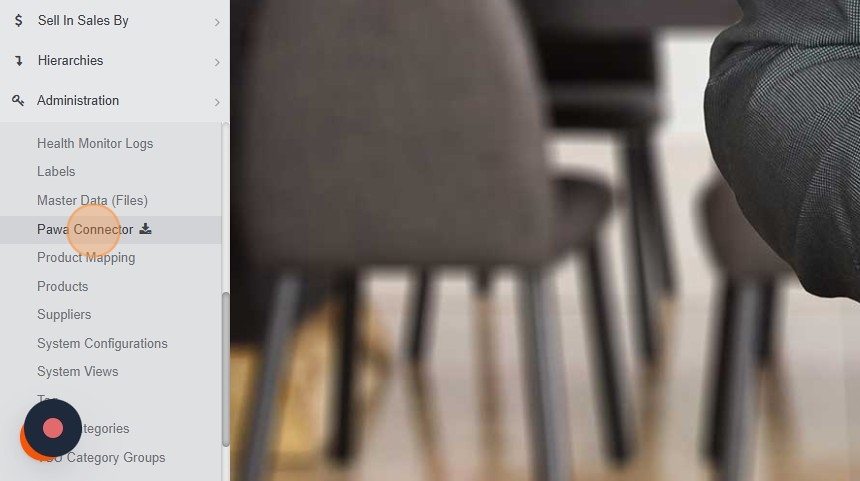
Before extracting:
Right-click the ZIP file → Properties.
On the General tab, check Unblock (if visible).
Click Apply → OK.
Extract the ZIP into D:\Pawa\PawaConnector\.
Create the following structure in D:\Pawa
 D:\Pawa
D:\Pawa
├─  configs\
configs\
│ └─  configs.json
configs.json
├─  scripts\
scripts\
│ └─  ImportTSUMasterList.sql
ImportTSUMasterList.sql
├─  logs\
logs\
│ └─  prod.log
prod.log
├─  PawaConnector\
PawaConnector\
│ ├─  Pawa.Connector.exe
Pawa.Connector.exe
│ └─  Tools.json
Tools.json
├─  LoadToPawa.bat
LoadToPawa.bat
└─  pawa.token
pawa.token
Suggested configuration
Create D:\Pawa\LoadToPawa.bat with the following content:
cd /d %~dp0
cd PawaConnector
Pawa.Connector.exe --Tool ApiLoader --Args ..\configs\configs.json > ..\logs\prod.log
echo %errorlevel%
exit %errorlevel%Execution logs are saved to D:\Pawa\logs\prod.log.
The process exit code is propagated, useful for monitoring or scheduled tasks.
Edit or create D:\Pawa\PawaConnector\Tools.json
[
{
"ToolName": "ApiLoader",
"ApiBearerToken": "file:..\\pawa.token",
"CheckVersionUrl": "https://yourinstance.pawa.zone/api/api-loader/version",
"DownloadPackageUrl": "https://yourinstance.pawa.zone/api/api-loader/download",
"ExeName": "Pawa.ApiLoader.exe"
}
]yourinstance.pawa.zone with your Pawa instance domain.Edit or create D:\Pawa\configs\configs.json
{
"ApiSettings": {
"PawaRootUrl": "https://yourinstance.pawa.zone/",
"ApiToken": "file:..\\pawa.token"
},
"EmailSettings": {
"FailureEmailAddress": "youremail@domain.com"
},
"ImportSettings": {
"DataSourceConnectionString": "DSN=Pawa........",
"DataSourceProvider": "ODBC",
"Imports": [
{
"Api": "Core",
"Methodname": "CreateHealthMonitorLog",
"DataSourceQuery": "SELECT 'Importation Update Start' Source, 'start' JsonLog"
},
{
"Api": "Sop",
"Methodname": "ImportTSUMasterList",
"DataSourceQueryFile": "scripts\\30-ImportTSUMasterList.sql"
},
{
"Api": "Core",
"Methodname": "CreateHealthMonitorLog",
"DataSourceQuery": "SELECT 'Importation Success NaturaeDecor' Source, 'start' JsonLog"
}
]
}
}To export forecasts from Pawa, configure your config.json file as follows:
{
"ApiSettings": {
"PawaRootUrl": "https://yourinstance.pawa.zone/",
"ApiToken": "file:..\\pawa.token"
},
"EmailSettings": {
"SuccessEmailAddress": "youremail@domain.com",
"FailureEmailAddress": "youremail@domain.com;support@pawa.zone"
},
"ExportSettings": {
"DataDestinationConnectionString": "Data Source=instancename;Integrated Security=SSPI;Initial Catalog=databasename",
"Exports": [
{
"Api": "Sop",
"MethodName": "ExportForecastCurrent",
"Arguments": [
{
"Key": "RelativeStartYear",
"Value": "-1"
},
{
"Key": "RelativeEndYear",
"Value": "2"
},
{
"Key": "ForecastIncrementTransactionTypeCode",
"Value": "Base"
},
{
"Key": "IncludeZeroedForecasts",
"Value": "True"
}
],
"DataDestinationTableName": "dbo.ExportedForecastCurrent"
},
{
"Api": "Sop",
"MethodName": "ExportForecastCommited",
"Arguments": [
{
"Key": "RelativeStartYear",
"Value": "-1"
},
{
"Key": "RelativeEndYear",
"Value": "2"
},
{
"Key": "ForecastIncrementTransactionTypeCode",
"Value": "Base"
},
{
"Key": "IncludeZeroedForecasts",
"Value": "True"
}
],
"DataDestinationTableName": "dbo.ExportedForecastCommited"
}
]
}
}Create a file: D:\Pawa\pawa.token.
Paste your API token as a single line (no quotes).
Restrict access to this file for security (e.g., NTFS permissions).
Double click on D:\Pawa\LoadToPawa.bat
Check D:\Pawa\logs\prod.log for success or errors.
Validate in your Pawa instance (Health Monitor or entity data) that imports succeeded.
Open Task Scheduler → Create Task….
General Tab
Name: Pawa – LoadToPawa
Check: Run with highest privileges
Configure for: Windows 10/11
Triggers Tab
New trigger:
Every X hours: Choose Daily → Repeat task every X hours → Indefinitely.
Every X days: Choose Daily → Recur every X days.
Actions Tab
Program/script: D:\Pawa\LoadToPawa.bat
Settings Tab
Check Run task as soon as possible after a missed start.
Check Stop task if it runs longer than 2 hours.
Save the task and provide credentials if prompted.
Test by right-clicking the task → Run. Verify prod.log.